3 razones y 4 formas de eliminar contactos duplicados en iPhone
A veces, podemos encontrar contactos duplicados en iPhone. Este problema puede surgir por diferentes razones. Este tutorial le proporcionará la razón y los métodos para solucionarlo. Limpiar contactos duplicados en iPhone. ¡Empecemos!
CONTENIDO DE LA PAGINA:
Parte 1: ¿Por qué tengo contactos duplicados en mi iPhone?
¿Alguna vez te has sorprendido al ver muchos contactos duplicados en tu lista de contactos y te has preguntado por qué tengo contactos duplicados en mi iPhone? Las posibles respuestas están aquí.
En realidad, hay principalmente tres razones.
En primer lugar, los usuarios pueden guardar por accidente el mismo contacto dos veces o más, o sincronizar el mismo contacto a través de más de una aplicación.
En segundo lugar, se produce algún error del sistema en el proceso de copia de seguridad o sincronización, lo que genera contactos duplicados.
En tercer lugar, has realizado copias de seguridad o restaurado un iPhone demasiadas veces debido a una mala red o algún otro motivo.
Parte 2: 2 métodos para fusionar contactos duplicados en iPhone
En esta parte, le mostraremos cómo combinar contactos duplicados en iPhone fusionándolos.
1. Apeaksoft iPhone Transfer
Apeaksoft iPhone Transfer es un software de transferencia de datos para iPhone muy eficiente y profesional. También puedes usarlo para deshacerte de los molestos contactos duplicados.
Puede transferir y gestionar datos entre dispositivos iOS y computadoras sin pérdida de datos.
Tiene una interfaz clara e intuitiva, por lo que incluso si no eres un experto en informática podrás manejarlo sin barreras.
Además, también puede administrar y editar contactos, fotos, música, etc. en dispositivos iOS.
Lo que vale la pena mencionar es que es compatible con los últimos dispositivos iOS y versiones de iOS, por lo que no hay necesidad de preocuparse de que su dispositivo no sea compatible con él.
Descarga segura
Descarga segura
Paso 1: Descargar Apeaksoft iPhone Transfer a su computadora presionando el botón de arriba. Ejecútelo después de la instalación.
Paso 2: Conecta tu iPhone a tu computadora con el cable USB. Confía en el dispositivo en tu iPhone. Luego, espera un momento para que se transfieran los datos.
Paso 3: Elige Contactos En la barra de navegación izquierda, verás todos los contactos de tu teléfono. Pulsa el botón de la barra de navegación superior, como se muestra en la imagen, para buscar los contactos duplicados.
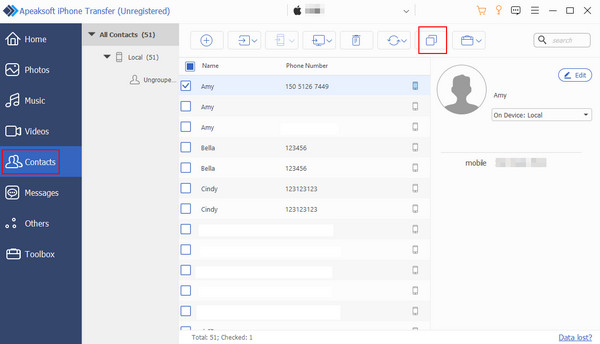
Paso 4: Comprueba que los contactos que quieres fusionar sean correctos. Si no hay problema, pulsa Fusionar seleccionadoLuego, podrás fusionar contactos duplicados con éxito.
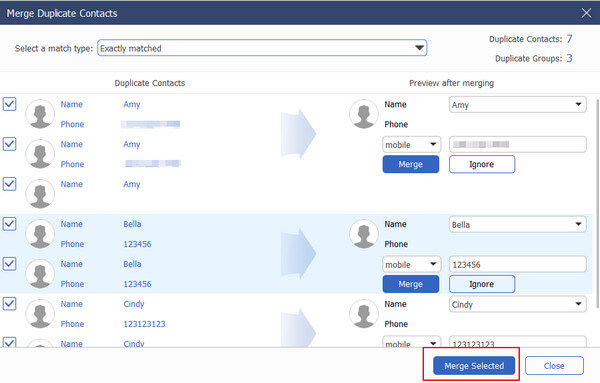
Consejos: Si tienes menos contactos, también puedes eliminarlos consultándolos a través de esta herramienta. Los pasos son los siguientes:
Repita los pasos 1 y 2 anteriores. Luego, seleccione Contactos en la barra de navegación izquierda. Consulte esta los contactos que desea eliminar. Pulse el botón como un cubo de basura patrón en la barra de navegación superior después de la selección y luego puede eliminarlos fácilmente.
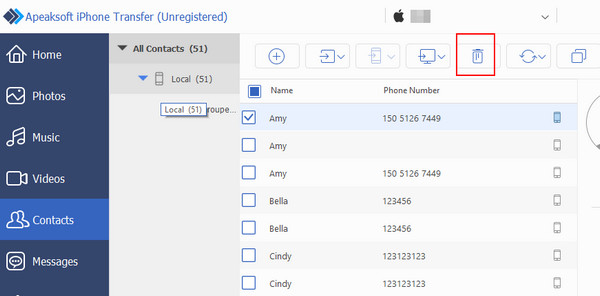
2 iPhone
Aquí hay una forma sencilla y la más utilizada de fusionar contactos duplicados en iPhone después contactos de respaldoLos pasos son los siguientes:
Paso 1: Abra el Móvil En tu iPhone, busca Contactos En la barra de navegación inferior, haz clic en él y verás todos tus contactos en tu pantalla.
Paso 2: Preste atención a la advertencia a continuación. Mi tarjeta. Hacer clic Ver duplicados en azul.
Paso 3: Aparecerá una página con todos los contactos duplicados. Haga clic en Fusionar todo y haga clic Fusionar duplicados.
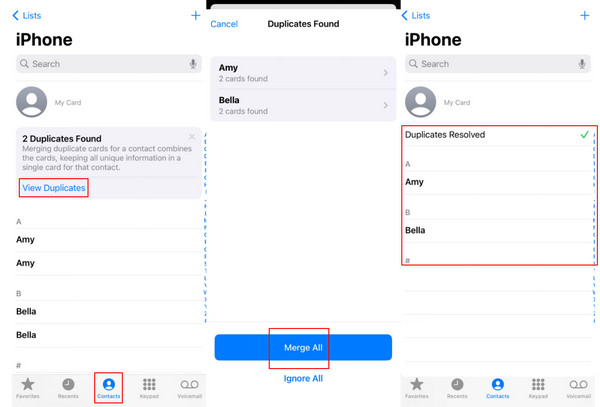
Parte 3: 2 formas de eliminar contactos duplicados en iPhone
Aquí proporcionamos formas de eliminar contactos duplicados en iPhone en lugar de simplemente fusionarlos con los originales.
1. Manualmente en iPhone
Este es el método que la mayoría de las personas pueden utilizar cuando ven contactos duplicados. Si la cantidad de contactos es pequeña, puede intentar eliminarlos uno por uno. Los pasos para deshacerse de los contactos duplicados manualmente se indican a continuación:
Paso 1: Abra el Móvil en tu iPhone. Haz clic Contactos al final de la página.
Paso 2: Seleccione el contacto duplicado que desea eliminar y manténgalo presionado.
Paso 3: Haga clic en Borrar contacto en rojo para eliminarlo.
Lo que vale la pena destacar es que debes saber si se trata de un contacto duplicado o de un número diferente del mismo contacto.
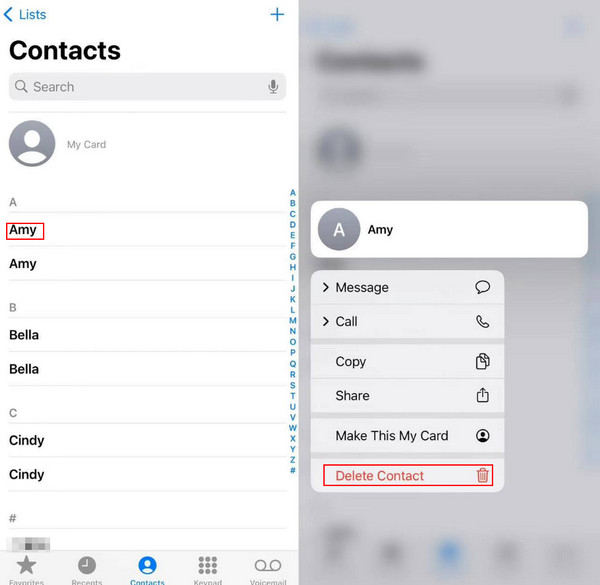
2 iCloud
Supongamos que tiene una gran cantidad de contactos duplicados que gestionar y descubre que le lleva demasiado tiempo y energía completar todos los contactos duplicados. iCloud es una herramienta ideal para usted. Con esta herramienta, puede seleccionar los contactos y eliminarlos con un solo clic, lo que le libera de la repetición mecánica.
Estos son los pasos para eliminar contactos duplicados de iCloud.
Paso 1: Vaya a ajustes En tu teléfono, haz clic su nombre, escoger iCloud y desplácese hacia abajo para encontrar Contactos. Encenderlo.
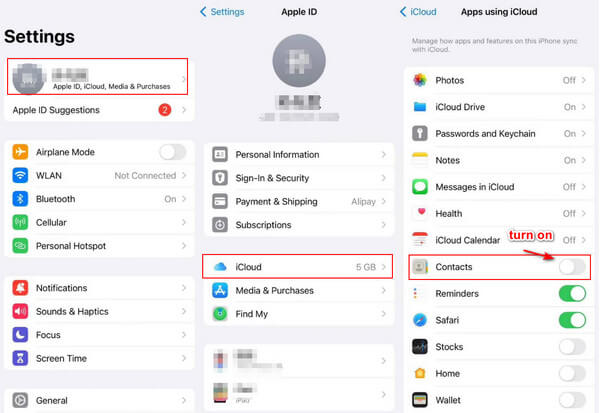
Paso 2: Abre tu navegador y busca iCloudInicie sesión con el mismo ID de Apple que su iPhone para acceder a la copia de seguridad de iCloud en tu ordenador.
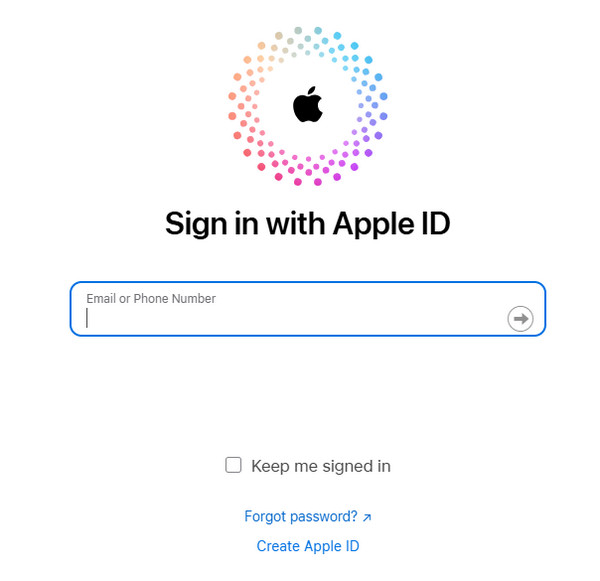
Paso 3: Busca Contactos en tu pantalla. Ábrelo.
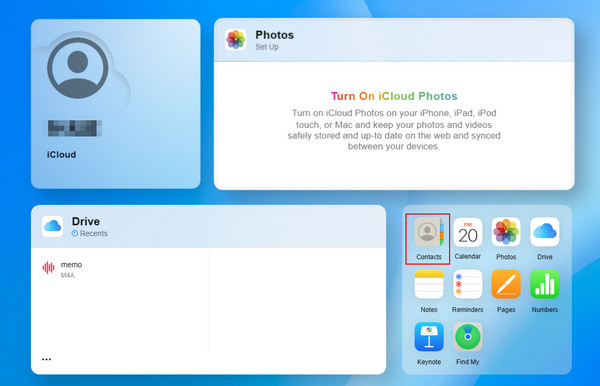
Luego verás todos los contactos de tu iPhone en la pantalla. Mantén presionada la tecla Ctrl y haz clic en el objeto que deseas eliminar.
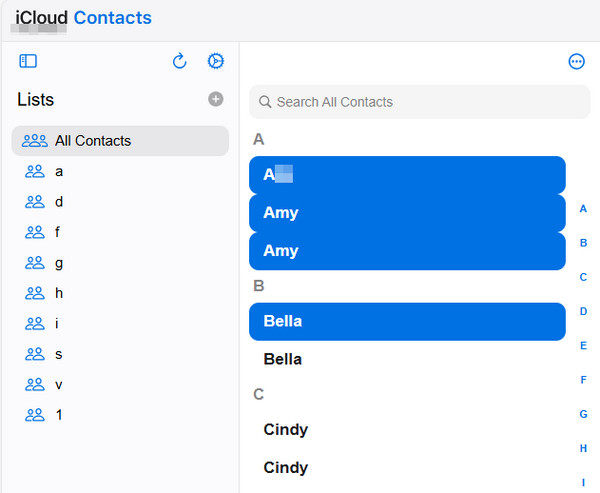
Después de la selección, vaya a la parte superior derecha de la página y verá Eliminar contactos en rojo.
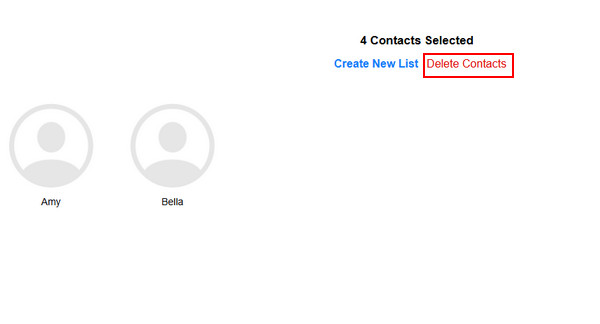
Haga clic en él y aparecerá una página de confirmación.
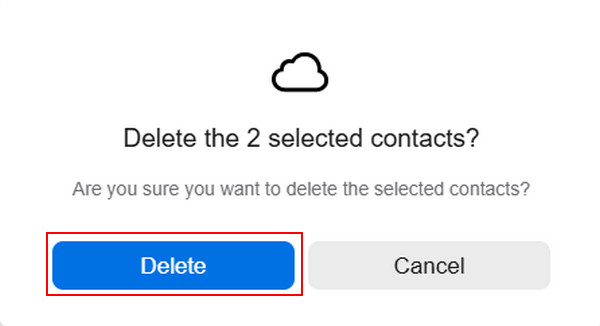
Elige Eliminar para confirmar su operación.
Consejos: iCloud también se puede utilizar para recuperar contactos en iPhone Si borras algunos contactos importantes accidentalmente.
Conclusión
Para eliminar contactos duplicados en el iPhone, puede fusionarlos a través de Apeaksoft iPhone Transfer o fusionarlos directamente con la función integrada en su iPhone. También puede Cómo deshacerse de los contactos duplicados en iPhone Manualmente en tu iPhone o a través de iCloud. ¡Elige el método que más te convenga!
Artículos Relacionados
Es fácil encontrar contactos eliminados en un iPhone. Este artículo recopila cuatro formas comprobadas de recuperar fácilmente contactos eliminados de iPhone.
index, seguir, max-image-preview: grande, max-snippet: -1, max-video-preview: -1
¿Tratar de importar la sincronización de Google de los contactos del iPhone? Estos son los sencillos métodos de 3 para ayudarlo a sincronizar los contactos de iPhone a Gmail con / sin iCloud.
¿Quieres sincronizar los contactos de Facebook con tu iPhone? Consulta 4 formas de sincronizar contactos e imágenes, etc. con iPhone 17/16/15/14/13, etc.

